Touchpad en ordinadors portàtils que us faciliten aquests dispositius portàtils, el que us permet moure el cursor a la interfície gràfica d’un sistema operatiu determinat. Hi ha diferents formes de taulers tàctils: rodons, quadrats i rectangulars, però aquests panells tàctils interfereixen durant la impressió i programació de text, la qual cosa genera errors a causa del cursor mogut. Per evitar problemes, s’ha de desactivar, i a l’article esbrinarem com podeu desactivar el touchpad en un ordinador portàtil.
Teclat desactivat
Touchpad va ser desenvolupat per Synaptics i es va convertir en una autèntica revolució en el món dels ordinadors portàtils, permetent a l'usuari abandonar els perifèrics connectats per controlar la interfície gràfica. Des dels seus inicis, al nucli central, aquest element no ha canviat, tot i que han aparegut funcions addicionals: control de gestos. Amb l’arribada del touchpad, de seguida vaig haver de desactivar-lo i utilitzar una combinació de botons, diferents per a cada fabricant d’ordinadors portàtils.
La combinació clàssica per desactivar el Touchpad és Fn + F9, però avui dia tots els fabricants utilitzen combinacions diferents on s’utilitza el botó Fn + des de la F1 fins la F12, qualsevol que tingui un pictograma amb un panell tàctil creuat.
Avui, el major fabricant d’ordinadors portàtils és l’empresa xinesa Lenovo, que compta amb diverses línies d’ordinadors portàtils, cadascun dels quals té la seva pròpia combinació d’apagar el tauler tàctil: “Fn + F8” / “Fn + F5” o només una tecla, generalment F6, Altres fabricants de la combinació són els següents:
- Dell i Asus - Fn + F5 / F7;
- Acer - Fn + F7;
- VAIO - Fn + F1;
- Chromebook Samsung - Fn + F.
Apagat d’un sol botó
Desactivar el tauler tàctil amb un sol botó està disponible en molts ordinadors portàtils Lenovo, Asus, Acer. Per Lenovo, aquest és el F6, mentre que altres fabricants poden tenir diferents botons: tant F1-F12 com tecles individuals del teclat i del portàtil. Als models principals d'Asus, hi havia una tecla al costat del teclat tàctil o es movia fora del teclat principal. Tanmateix, recentment, tots els fabricants han arribat a un estàndard unificat de parada mitjançant l'assignació de la clau F6 per a això.
Apagada del programa
El tauler tàctil es pot desactivar en qualsevol ordinador portàtil, fins i tot en les versions més antigues mitjançant programari bàsic. Per tant, amb Windows 10 amb llicència s’inclou un programari especial en forma d’utilitat de controlador incorporada de Synaptics. Podeu veure aquest programa instal·lat a la barra de tasques, a l'extrem inferior dret. Podeu obrir la utilitat mitjançant el botó dret del ratolí, seleccionant l’element desactivar / activar al menú desplegable.
Si a la barra de tasques no hi ha cap icona, heu d’anar a “Pycc”, després seleccioneu l’element “Configuració”, obriu la pestanya “Dispositius”, on s’obri el “Menú dels dispositius perifèrics”. A la versió 7 del sistema operatiu Windows, podeu obrir la utilitat segons aquest principi: Inici - Configuració - Tauler de control - Maquinari i so - Mouse. Hi ha un altre programari que permet desactivar el touchpad, però millor que l'original.
Apagada mitjançant gestor de tasques
Molt sovint passa que no hi ha cap manera de desactivar el touchpad mitjançant cap dels mètodes anteriors a causa del trencament físic de les tecles o la falta de ganes de pujar als menús llargs del sistema operatiu. La forma més senzilla és trucar al gestor de tasques mitjançant la combinació Ctrl + Alt + Del, després de la qual cal seleccionar el "gestor de tasques" a la finestra que apareix.A continuació, heu de triar un dispositiu amb el nom Synaptics activat, el nom ETD és molt menys freqüent, en les versions pirates de Windows 7 el funcionament del touchpad es pot navegar en processos del sistema estàndard i és impossible distingir el processament de so de fons del touchpad, per la qual cosa és millor no arriscar-lo.
Si encara trobeu el procés desitjat, feu clic a "acabar" a la part inferior del tauler i el taulell tàctil s'apagarà.
Desconnecteu-vos del gestor de dispositius
El gestor de dispositius també ajudarà a desactivar el touchpad, però és difícil entendre per què utilitzen un circuit tancat tan complicat. Aquesta desconnexió es fa generalment, quan el propietari d’un PC portàtil no vol tornar a utilitzar el touchpad. Per realitzar un apagament, heu de seguir els passos següents:
- el despatxador s’obre mitjançant el botó “executar” (al menú de Windows) introduint l’ordre “msc” o obre el menú contextual a la icona “El meu ordinador”, on cal seleccionar “gestor de dispositius”;
- buscant el dispositiu desitjat: "Mouse" o Touchpad per separat ";
- El menú del dispositiu s’expandeix
- s'ha seleccionat l'element "ratolí compatible HID";
- el botó dret del ratolí obre el menú i està seleccionat el botó "Desactivar".
Important! Aquesta manera de desconnectar és força arriscada, ja que pot comportar desconnectar tots els perifèrics associats amb el ratolí, inclosos els dispositius connectats. D’aquesta manera, podeu actualitzar el controlador del ratolí, configurar alguns paràmetres.
Als ordinadors portàtils d’Apple, el seu Trackpad propietari no es pot desactivar ni amb un botó separat ni amb una combinació de tecles. Per desactivar-la, vés a la configuració del MacOS –accessibilitat - “Mouse & Trackpad” - “Ignora el trackpad integrat quan hi ha un ratolí o un trackpad sense fil” (“Desactiva el trackpad integrat ...”).
Apagat de la BIOS
La desactivació amb la BIOS és una forma super radical de desactivar el tauler tàctil, ja que aleshores s’apaga de forma permanent i per activar-lo, haureu de tornar a fer un procediment força complicat per entrar al BIOS i buscar l’element desitjat. Es pot necessitar un truc tan radical per als administradors de sistemes professionals que posseeixen una combinació de tecles millor que un ratolí perquè no es perd temps en moure el cursor.
Així doncs, es pot desactivar el touchpad mitjançant BIOS seguint aquest algorisme:
- Primer cal reiniciar el portàtil i utilitzar la drecera del teclat per entrar a la BIOS. Cada fabricant té les seves combinacions.
- El següent pas és fer una cerca al BIOS per a la línia Dispositiu d’assenyalament intern, després de la qual cosa és important canviar la posició oposada a Desactivat.
- Abans de sortir, heu de desar el resultat: Guardar i sortir o F
Per entrar a la BIOS, heu d'utilitzar una de les combinacions següents:
- Suprimeix
- F1, F2, F3, F10, F11, F12;
- Ctrl + Schift + S;
- Ctrl + Alt + S;
- Ctrl + Alt + Esc;
- Ctrl + Alt + Del.
Els ordinadors portàtils de diferents empreses i diferents línies tenen la seva pròpia combinació per entrar al BIOS i depèn del fabricant i de la versió de la placa base.
Desactivació amb programes de tercers
Per desactivar el touchpad, hi ha diversos petits programes que bloquegen el funcionament forçat. Entre els grans programes d'aquest tipus, mereix l'atenció el TouchPad Blocker. L’utilitat us permet realitzar moltes manipulacions diferents amb el touchpad: per configurar l’inici del tauler tàctil quan s’inicia l’ordinador, activeu / desactiveu i seleccioneu una drecera del teclat per a una determinada acció. El programa de la safata del sistema situat a la part inferior de la pantalla està activat.
Sabent totes les maneres anteriors de desactivar el touchpad, podeu desfer-se’n per sempre, però val la pena conservar l’essència dels ordinadors portàtils i netbooks precisament en el concepte de “Tot en un” - tot en un?

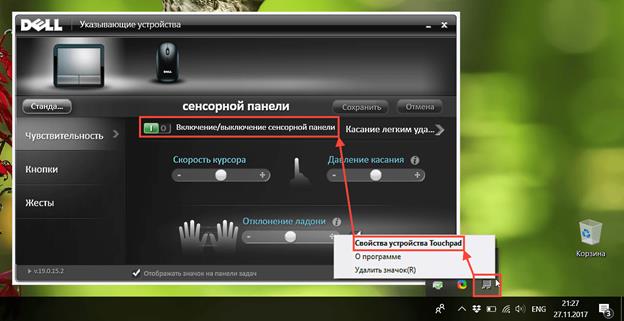
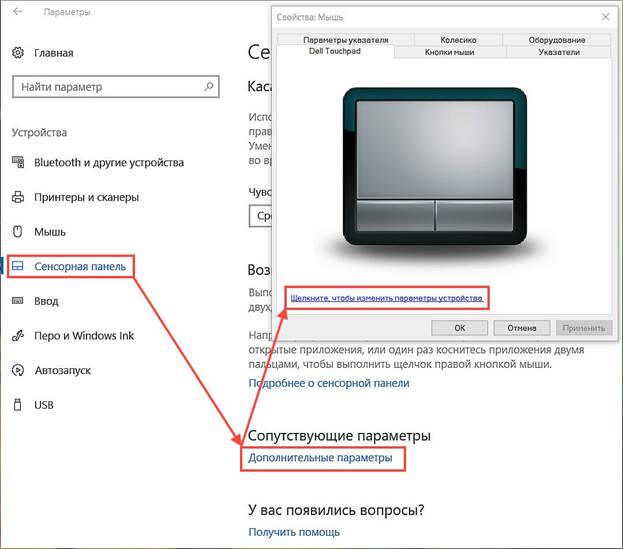
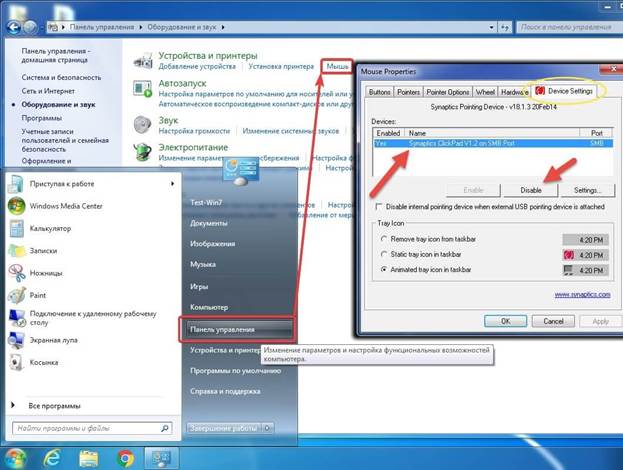
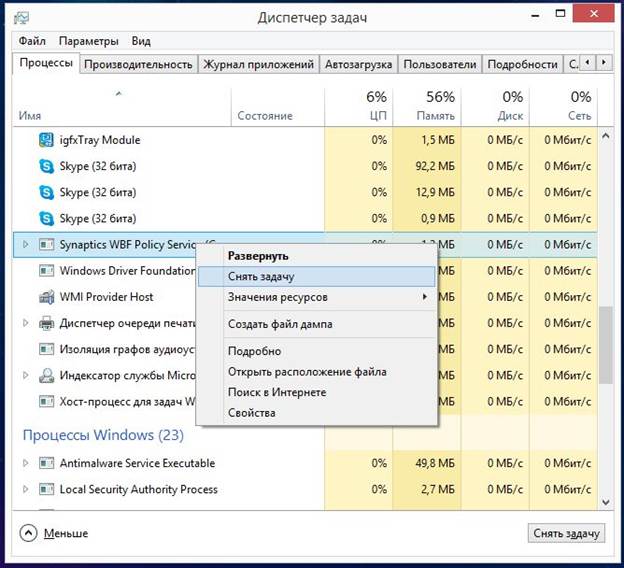
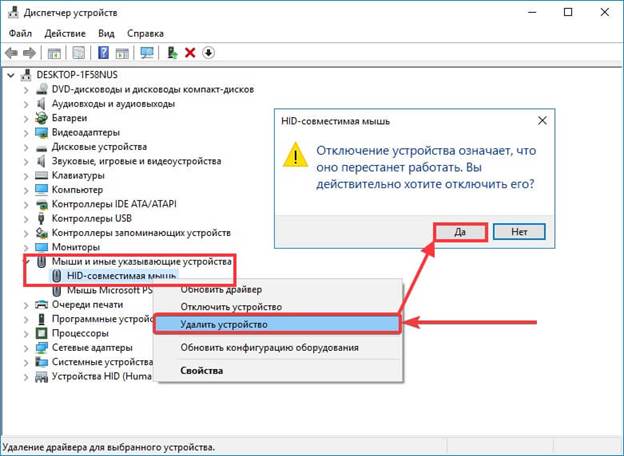
 Què fer si el teclat no funciona al portàtil
Què fer si el teclat no funciona al portàtil  Per què parlen els indicadors de la bateria del portàtil
Per què parlen els indicadors de la bateria del portàtil  Bloquejar i desbloquejar el teclat en portàtils de diferents marques
Bloquejar i desbloquejar el teclat en portàtils de diferents marques  Com consultar i provar una targeta de vídeo en un ordinador portàtil
Com consultar i provar una targeta de vídeo en un ordinador portàtil  Per què el portàtil no es connecta a wifi
Per què el portàtil no es connecta a wifi 

